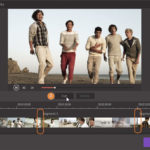Al giorno d’oggi tramite fotocamere, videocamere, cellulari, tablet, e altri dispositivi mobili, è molto facile registrare e creare video clip. Potremo avere nel nostro dispositivo tantissime video clip registrate durante una vacanza o una festa o un evento particolare. Se volessimo condividere questi momenti con amici e parenti è indispensabile fare un minimo di “montaggio video” cioè creare un unico file video da mostrare a tutti. Ma come fare a unire più file video per creare un unico filmato, e magari aggiungere anche effetti speciali e musica di sottofondo?
In questo articolo vogliamo mostrare come è possibile unire più file video per creare un unico filmato. Ci sono tanti programmi, alcuni anche gratuiti, che permettono di fare questa “unione di file video“, ma molti di essi hanno limitazioni come ad esempio l’impossibilità di unire file video di diverso formato, oppure l’impossibilità di salvare il filmato finale nel formato da noi desiderato.
Sommario
Unire file video con Filmora
Per unire più video e creare un filmato dall’aspetto professionale che ti faccia fare bella figura, ti consigliamo di provare Filmora Video Editor, un software professionale per fare montaggio video e realizzare filmati davvero di ottima qualità. Ecco di seguito i link per scaricare questo Video Editor sul tuo PC Windows o Mac:
Scarica ed installa Filmora Video Editor sul tuo computer. Ecco la schermata iniziale che apparirà sullo schermo del tuo PC:

Passo 1. Carica file video
Clicca su “Nuovo Progetto” per aprire la finestra principale di Filmora. Innanzitutto dobbiamo importare i file video che vogliamo unire e combinare tra di loro. Clicca “Importa” in alto per selezionare e importare tali file video. Potrai caricare anche più video contemporaneamente. Altro metodo per importare i file video è quello di trascinarli direttamente nella finestra del programma.
![video-editor3[1]](https://www.softstore.it/wp-content/uploads/2013/10/video-editor31.jpg)
NB: Oltre ai file video potrai anche importare foto e file audio che potranno essere combinati al filmato stesso.
Passo 2. Unisci file video
Dopo aver caricato tutti i files, vedrai delle thumbnails in alto. Seleziona i files e trascinali nella sezione in basso del programma, come mostrato nella figura qui sotto. Una volta fatta tale operazione i video risulteranno già uniti tra di loro. Clicca a destra sull’icona “Play” per poter vedere l’anteprima del filmato ottenuto.
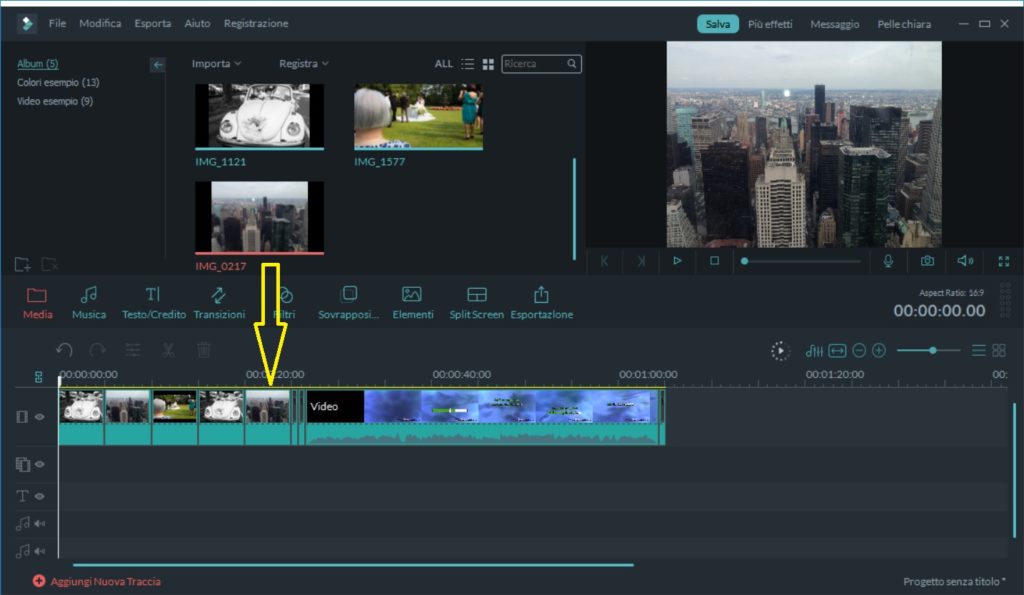
Per cambiare l’ordine di visualizzazione non dovrai far altro che spostare i vari video a destra o sinistra. Durante tale operazione di riordinamento fai attenzione a non sovrapporre i file video altrimenti verranno spezzettati.
Passo 3. Ottimizza filmato (opzionale)
Prima di esportare il film ottenuto dall’unione dei files video potrai apportare delle modifiche per personalizzare e ottimizzare il risultato finale. Potrai ad esempio applicare effetti speciali, aggiungere effetti di transizione, aggiungere musica di sottofondo, modificare qualità del video, regolare luminosità, cambiare velocità di riproduzione, ecc….
![add-intros[1]](https://www.softstore.it/wp-content/uploads/2013/10/add-intros1.jpg)
Passo 4. Esporta file video uniti
Quando sei soddisfatto del risultato ottenuto clicca sul pulsante “Esporta” e si aprirà la finestra da cui poter scegliere il formato di uscita. Potrai scegliere uno dei formati video più popolari come WMV, MP4, AVI, MOV, MPG, FLV, etc. Oppure potrai caricare il filmato direttamente su YouTube o masterizzarlo su DVD.
![video-editor7[1]](https://www.softstore.it/wp-content/uploads/2013/10/video-editor71.jpg)
Unire file video direttamente Online
Se il tuo obbiettivo non è quello di fare un vero e proprio montaggio video ma semplicemente concatenare più file video così come sono (senza applicare effetti di transizione, musica di sottofondo, ecc…) allora non c’è bisogno di scaricare un software sul tuo computer. Esistono delle piattaforme web-based che consentono di fare questo lavoro direttamente online e in pochi minuti. Tra i tanti servizi online in grado di unire file video vogliamo segnalare uno gratis offerto da Adobe. Stiamo parlando di Adobe Creative Express accessibile da questo link.
Una volta acceduto alla pagina del servizio vedrai una schermata come quella raffigurata qui sotto. Per prima cosa dovrai caricare i video da unire cliccando al centro dello schermo oppure trascinando e rilasciando i video dal tuo computer nella finestra del browser.
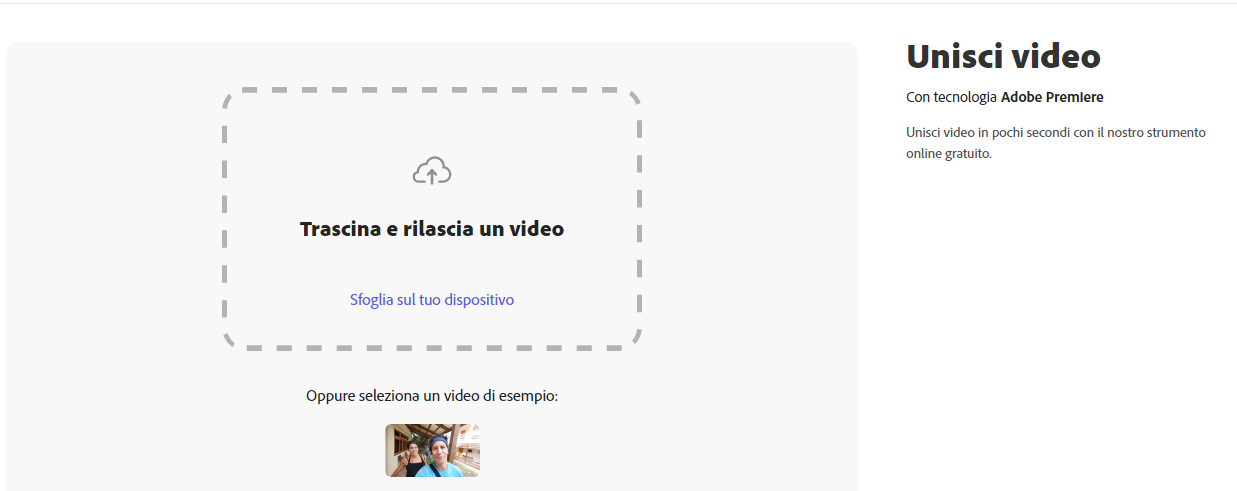
Dopo aver importato il primo video si aprirà la schermata di anteprima del video stesso con in basso la possibilità di renderlo muto oppure di tagliare parti indesiderate del video. C’è anche un’icona a forma di + che invece serve ad aggiungere altro file video da concatenare al precedente.
Una volta che hai inserito tutti i video e li hai uniti tra di loro ti basterà fare clic su Scarica sulla destra per salvare il video finale.
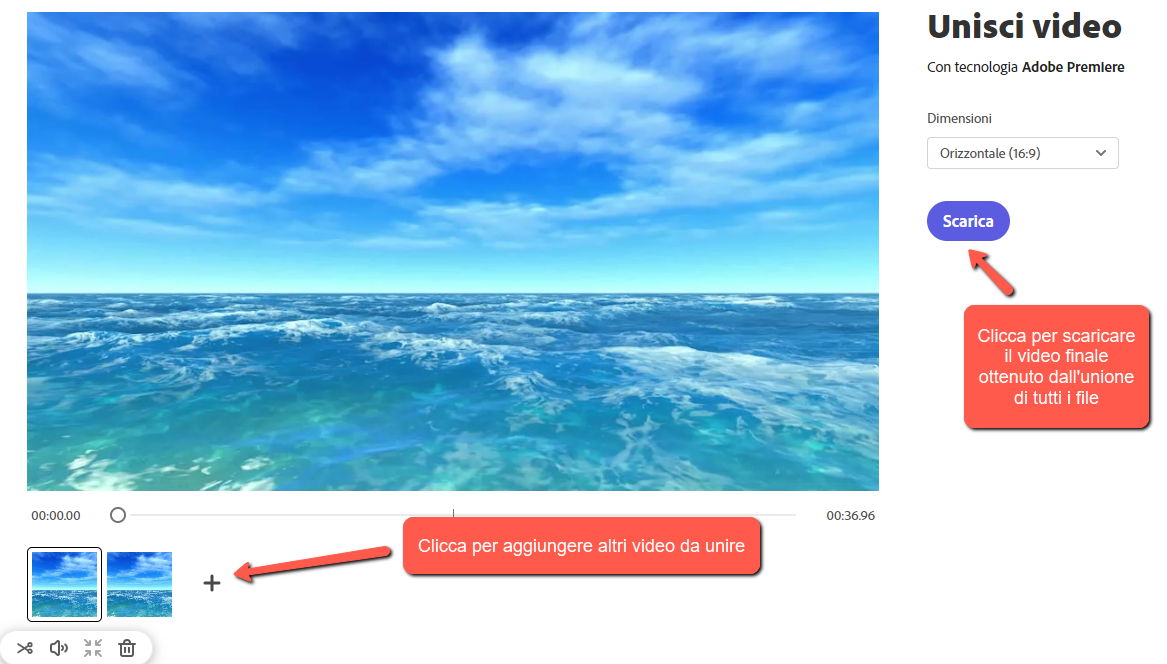
Ti Potrebbe Interessare..

GloboSoft è una software house italiana che progetta e sviluppa software per la gestione dei file multimediali, dispositivi mobili e per la comunicazione digitale su diverse piattaforme.
Da oltre 10 anni il team di GloboSoft aggiorna il blog Softstore.it focalizzandosi sulla recensione dei migliori software per PC e Mac in ambito video, audio, phone manager e recupero dati.